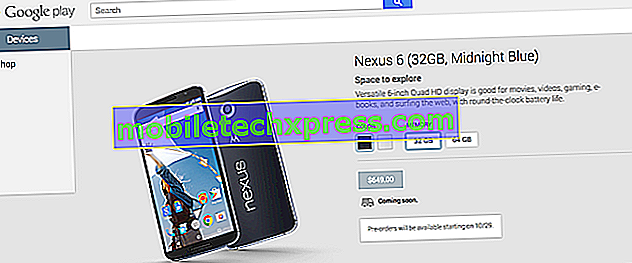Co zrobić, jeśli Galaxy S9 nie wyśle wiadomości MMS i będzie powtarzać błędny błąd miejsca docelowego
Czy masz problemy z wysyłaniem wiadomości MMS? Dzisiejszy Galaxy S9 post rozwiązał ten problem. Poniższe rozwiązania podano w kontekście zawartej tutaj sprawy. Zasadniczo użytkownik napotyka trudności podczas wysyłania wiadomości MMS w grupie, a aplikacja wyświetla błąd nieprawidłowego miejsca docelowego. Jeśli masz podobne doświadczenie, zapoznaj się z poniższymi krokami, jak go rozwiązać.
Zanim przejdziemy dalej, chcemy przypomnieć, że jeśli szukasz rozwiązań swojego problemu #Android, możesz skontaktować się z nami, korzystając z linku podanego na dole tej strony. Opisując swój problem, prosimy o możliwie najdokładniejsze opisanie, abyśmy mogli łatwo wskazać odpowiednie rozwiązanie. Jeśli możesz, dołącz dokładnie komunikaty o błędach, aby uzyskać od nas pomysł, od czego zacząć. Jeśli wypróbowałeś już kilka sposobów rozwiązywania problemów przed wysłaniem do nas e-maila, pamiętaj o ich wpisaniu, abyśmy mogli pominąć je w naszych odpowiedziach.
Problem: Galaxy S9 nie wyśle wiadomości MMS i będzie powtarzać błędny błąd miejsca docelowego
Przez ostatnie kilka tygodni za każdym razem, gdy próbuję wysłać zdjęcie na moją Galaxy S9, mówi "nie udało się wysłać wiadomości" i twierdzi, że jest nieprawidłowym miejscem docelowym. Wiem, że są to prawdziwe numery telefonów, tak jak je nazwałem, i kazałem im oczekiwać wiadomości obrazkowych. zdarza się to również co jakiś czas podczas wysyłania zwykłych wiadomości tekstowych. Jak mogę je zrealizować?
Rozwiązanie: Naprawienie tego problemu wymaga wykonania wielu różnych czynności. Wykonaj poniższe kroki rozwiązywania problemów, aby znaleźć przyczynę.
Zrestartuj aplikację do obsługi wiadomości
Zamykanie i ponowne otwieranie aplikacji do przesyłania wiadomości może czasami usuwać błędy. Upewnij się, że robisz to przed wykonaniem pozostałych wskazówek dotyczących rozwiązywania problemów poniżej.
Aby zamknąć aplikację, dotknij przycisku Ostatnie aplikacje (po lewej stronie przycisku Strona główna), znajdź aplikację do obsługi wiadomości i dotknij przycisku X u góry.
Usuń stary wątek konwersacji
Innym prostym rozwiązaniem niektórych problemów z SMS-ami i MMSami jest usunięcie wątku konwersacji i rozpoczęcie od nowa. Zwykle działa to w przypadku wiadomości grupowych, które są stare lub zawierają dużo plików multimedialnych. Takie wiadomości mogą zająć dużo czasu, a nawet spowolnić działanie aplikacji. Tworząc nową wiadomość grupową, nie tylko eliminujesz potencjalne błędy w wątku, ale w efekcie robisz miejsce dla wiadomości przychodzących i wychodzących.
Wyczyść pamięć podręczną aplikacji do przesyłania wiadomości
Aplikacje używają pamięci podręcznych do wydajnego wykonywania zadań. Czasami pamięci podręczne mogą być przestarzałe lub błędne. Aby sprawdzić, czy to właśnie powoduje problem, spróbuj usunąć pamięć podręczną aplikacji do obsługi wiadomości.
- Otwórz aplikację Ustawienia.
- Stuknij Aplikacje.
- Stuknij w Więcej ustawień w prawym górnym rogu (ikona z trzema kropkami).
- Wybierz Pokaż aplikacje systemowe.
- Znajdź i stuknij swoją aplikację.
- Dotknij Storage.
- Kliknij Wyczyść przycisk pamięci podręcznej. UWAGA : Niektóre aplikacje mogą nie mieć opcji czyszczenia pamięci podręcznej. Jeśli tak jest w tym przypadku, po prostu pomiń ten i przejdź do czyszczenia danych.
- Zrestartuj S9 i sprawdź problem.
Wyczyść dane aplikacji do przesyłania wiadomości
Wyczyszczenie danych aplikacji dobrze rozwiązuje problemy z aplikacją, zwłaszcza te, które pojawiają się po aktualizacji. Aby to zrobić:
- Otwórz aplikację Ustawienia.
- Stuknij Aplikacje.
- Stuknij w Więcej ustawień w prawym górnym rogu (ikona z trzema kropkami).
- Wybierz Pokaż aplikacje systemowe.
- Znajdź i stuknij swoją aplikację.
- Dotknij Storage.
- Naciśnij przycisk Wyczyść dane.
- Zrestartuj S9 i sprawdź problem.
Pamiętaj, że usunięcie danych z aplikacji do obsługi wiadomości spowoduje także usunięcie wszystkich wiadomości tekstowych. Najpierw wykonaj kopię zapasową, jeśli nie chcesz ich zgubić.
Wyślij w trybie awaryjnym
Istnieje aplikacja, która koliduje z systemem Android lub z aplikacją do przesyłania wiadomości. Aby to sprawdzić, uruchom ponownie S9 w trybie awaryjnym.
Aby uruchomić system S9 Plus w trybie awaryjnym:
- Wyłącz urządzenie.
- Naciśnij i przytrzymaj klawisz zasilania poza ekranem z nazwą modelu.
- Gdy na ekranie pojawi się "SAMSUNG", zwolnij klawisz zasilania.
- Natychmiast po zwolnieniu przycisku zasilania naciśnij i przytrzymaj klawisz zmniejszania głośności.
- Przytrzymaj klawisz zmniejszania głośności, aż urządzenie zakończy ponowne uruchamianie.
- Tryb bezpieczny zostanie wyświetlony w lewym dolnym rogu ekranu.
- Zwolnij klawisz zmniejszania głośności, gdy widzisz Tryb awaryjny.
- Sprawdź problem, wysyłając żądaną wiadomość.
Jeśli wysyłanie działa poprawnie i nie ma nieprawidłowego miejsca docelowego, oznacza to, że aplikacja jest winna. Aby zidentyfikować, które aplikacje powodują problemy, uruchom telefon z powrotem do trybu awaryjnego i wykonaj następujące kroki:
- Uruchom w trybie awaryjnym.
- Sprawdź problem.
- Gdy potwierdzisz, że aplikacja innej firmy jest winna, możesz rozpocząć odinstalowywanie aplikacji indywidualnie. Proponujemy zacząć od najnowszych, które dodałeś.
- Po odinstalowaniu aplikacji uruchom telefon ponownie w normalnym trybie i sprawdź, czy nie wystąpił problem.
- Jeśli twój S9 nadal jest problematyczny, powtórz kroki 1-4.
Ponownie dodaj kontakty
Innym prostym sposobem rozwiązania tego problemu jest usunięcie, a następnie dodanie kontaktów, z którymi masz problemy. Aplikacje aplikacji do obsługi wiadomości i wiadomości zazwyczaj działają razem, aby wykonywać zadania takie jak wysyłanie i odbieranie wiadomości. Czasami jeden błąd może wpływać na drugi.
Zresetuj preferencje aplikacji
Resetowanie preferencji aplikacji jest często pomijane w wielu artykułach dotyczących rozwiązywania problemów z Androidem, ale jeśli chodzi o problem taki jak Twój, może to bardzo pomóc. Możliwe, że jedna lub kilka domyślnych aplikacji może nie być prawidłowo ustawiona, co spowoduje wystąpienie tego problemu. Ponieważ nie ma sposobu, aby się dowiedzieć, czy to jest prawdą, należy po prostu upewnić się, że wszystkie domyślne aplikacje są włączone. Oto jak to zrobić:
- Otwórz aplikację Ustawienia.
- Stuknij Aplikacje.
- Stuknij w Więcej ustawień w prawym górnym rogu (ikona z trzema kropkami).
- Wybierz Resetuj ustawienia aplikacji.
- Zrestartuj S9 i sprawdź problem.
Zrestartować ustawienia sieci
Brak możliwości wysłania wiadomości MMS stanowi problem z siecią, więc zresetuj wszystkie ustawienia sieciowe, jeśli dotychczas nic nie zadziałało.
- Otwórz aplikację Ustawienia.
- Stuknij Ogólne zarządzanie.
- Dotknij Resetuj.
- Dotknij Resetuj ustawienia sieci.
- Dotknij przycisku RESETUJ USTAWIENIA, aby potwierdzić.
- Zrestartuj S9 i sprawdź problem.
Użyj innej aplikacji do obsługi wiadomości
Nie jest to idealne rozwiązanie, ale jeśli problem występuje w tym momencie, sugerujemy sprawdzenie, czy jest to problem z aplikacją do przesyłania wiadomości. Skorzystaj z innej aplikacji i zobacz, co się stanie. W Sklepie Play znajduje się wiele dobrych i darmowych aplikacji do obsługi wiadomości. Rozpocznij z własną aplikacją Android Wiadomości i sprawdź, czy działa.
Skontaktuj się z operatorem sieci
Powiadomienie operatora o problemie jest ostatnim logicznym krokiem w tym zestawie rozwiązywania problemów. Problem może wynikać z tymczasowej awarii sieci lub problemów z kontem. Pamiętaj, aby powiedzieć im, jakie kroki w zakresie rozwiązywania problemów wykonałeś do tej pory.